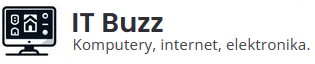W dzisiejszym świecie, gdzie komputery stanowią podstawowe narzędzie pracy, edukacji i rozrywki, odpowiednia optymalizacja pamięci RAM staje się kluczowa dla zachowania płynności i szybkości działania systemów. Pamięć RAM jest niezwykle ważnym elementem każdego komputera, odpowiadającym za bieżące przetwarzanie danych przez aplikacje. W tym artykule omówimy, jak można skutecznie zarządzać pamięcią RAM, jakie kroki podjąć, by sprawdzić jej zużycie oraz jakie narzędzia użyć do jej optymalizacji, aby maksymalnie wykorzystać potencjał naszego sprzętu.
Jak rozpoznać zapchanie pamięci RAM w komputerze?
Rozpoznanie, że pamięć RAM w komputerze jest zapełniona, może nie być od razu oczywiste, jednak istnieje kilka znaków, które mogą na to wskazywać. Najbardziej oczywistym symptomem jest znaczne spowolnienie działania systemu, szczególnie widoczne podczas uruchamiania nowych aplikacji lub przy próbach przetwarzania większej ilości danych jednocześnie. Jeśli aplikacje zaczynają się zamrażać lub występują opóźnienia w reakcji na polecenia, to mogą to być oznaki, że pamięć RAM jest przeciążona.
Innym sposobem na stwierdzenie, czy pamięć RAM jest przeciążona, jest sprawdzenie dyspozycji pamięci w Monitorze zasobów lub Menedżerze zadań systemu Windows. Użytkownicy mogą obserwować wzrost zużycia pamięci, zwłaszcza gdy różne procesy zużywają znacznie więcej pamięci niż zwykle. Dodatkowo, komputery z niewystarczającą ilością pamięci RAM mogą częściej korzystać z pamięci wirtualnej na dysku twardym, co dodatkowo spowalnia działanie systemu.
Jak sprawdzić zużycie pamięci RAM w systemie Windows?
Zrozumienie, jak monitorować i analizować zużycie pamięci RAM, jest kluczowe dla każdego, kto chce optymalizować wydajność swojego komputera. W systemie Windows sprawdzenie aktualnego wykorzystania pamięci RAM jest stosunkowo proste dzięki narzędziu zwanemu Menedżerem zadań. Aby go uruchomić, wystarczy wcisnąć kombinację klawiszy Ctrl + Shift + ESC. Następnie, przechodząc do zakładki „Wydajność”, użytkownicy mogą uzyskać szczegółowe informacje na temat obecnie używanej oraz dostępnej pamięci RAM.
Kolejnym krokiem jest analiza zakładki „Procesy”, gdzie można zobaczyć, które aplikacje i procesy zużywają najwięcej pamięci RAM. To pozwala użytkownikom zidentyfikować i ewentualnie zakończyć te procesy, które zużywają nadmierną ilość pamięci. Monitoring i zarządzanie zużyciem pamięci w ten sposób może znacznie poprawić ogólną wydajność systemu.
Proste sposoby na czyszczenie pamięci RAM w komputerze
Efektywne zarządzanie pamięcią RAM w komputerze jest kluczowe dla utrzymania optymalnej wydajności systemu. Istnieje kilka prostych metod, które można zastosować, aby zwolnić i zoptymalizować pamięć RAM. Pierwszym i najprostszym sposobem jest zamknięcie niepotrzebnych aplikacji. Wiele programów, nawet te działające w tle, może zużywać znaczące ilości pamięci RAM, zwłaszcza jeśli są to aplikacje multimedialne lub gry.
Kolejnym krokiem jest wyłączenie programów z autostartu, które uruchamiają się wraz z systemem i nieustannie zajmują część pamięci RAM. Można to zrobić za pomocą narzędzia konfiguracji systemu (wpisując msconfig w oknie uruchamiania) lub bezpośrednio w Menedżerze zadań pod zakładką „Uruchamianie”. Selekcja tylko tych aplikacji, które są rzeczywiście potrzebne, może znacznie poprawić reaktywność i szybkość komputera.
Oprócz manualnych metod, warto również regularnie restartować komputer. Choć może się to wydawać trywialne, restartowanie resetuje stan pamięci RAM i zamyka procesy i aplikacje, które mogły nieprawidłowo zwolnić zasoby pamięci po zamknięciu.
W celu głębszej optymalizacji, można również skorzystać z narzędzi systemowych do diagnostyki i naprawy problemów z pamięcią, takich jak narzędzie do sprawdzania plików systemowych (SFC/scannow), które może pomóc wykryć i naprawić błędy systemowe wpływające na wydajność pamięci.
Używanie specjalistycznych programów do zarządzania pamięcią RAM
Dla użytkowników, którzy chcą dokładniej zarządzać pamięcią RAM lub tych, którzy doświadczają szczególnie uporczywych problemów z wydajnością, istnieje wiele specjalistycznych programów, które mogą pomóc. Aplikacje takie jak RAMRush, CleanMem czy też Mem Reduct nie tylko dostarczają szczegółowych informacji na temat użycia pamięci RAM, ale również oferują funkcje automatycznego czyszczenia i optymalizacji.
Programy te działają przez monitorowanie użycia pamięci w czasie rzeczywistym i automatyczne zwalnianie RAM, gdy wykryją, że określona ilość pamięci RAM jest zajęta przez nieaktywne procesy. Niektóre z tych aplikacji oferują również zaawansowane funkcje, takie jak:
- Ustawienia priorytetów dla aplikacji – Pozwala użytkownikom przydzielać więcej zasobów pamięci do kluczowych aplikacji, poprawiając ich wydajność.
- Automatyczne czyszczenie pamięci – Usuwa niepotrzebne pliki z pamięci na bieżąco, co może poprawić szybkość odpowiedzi systemu.
- Zarządzanie plikiem wymiany – Optymalizuje użycie pamięci wirtualnej na dysku, co jest kluczowe dla systemów z mniejszą ilością pamięci RAM.
Mimo że te programy mogą oferować dodatkową pomoc w zarządzaniu pamięcią RAM, warto pamiętać, że najlepsze wyniki osiąga się przez połączenie ich użytkowania z regularnymi praktykami konserwacji systemu, takimi jak aktualizacje oprogramowania i minimalizacja liczby niepotrzebnie działających aplikacji/programów.